- Part 1:為什麼人們需要將Apple Music轉換成MP3格式?
- Part 2:最佳Apple Music MP3轉換器– TuneMobie Apple Music Converter
- Part 3:5步即可將Apple Music批次轉換成MP3
為什麼人們需要將Apple Music轉換成MP3格式?
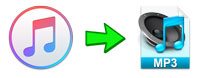
Apple Music歌曲只能在訂閱了Apple Music的裝置以及watchOS、tvOS、iOS 8.4+或Android 4.3+等符合Apple Music要求的行動裝置上收聽。iPod Nano、iPod Shuffle、MP3播放器、PSP、Sony隨身聽等許多裝置都無法用於欣賞Apple Music曲目,即使您已經下載在PC上了。因為它們是受到版權保護的M4P格式,與這些裝置不相容並且具有無法使用您的Apple ID進行授權。另外,許多人希望在影片編輯軟件或DVD製作軟件(如iMovie、Final Cut、Filmora等)中使用喜愛的Apple Music曲目作為背景音樂,但發現無法匯入Apple Music曲目。
因此,很多人都會問這樣的問題:"我已經下載了一些M4P格式的Apple Music曲目,怎樣才能獲得MP3格式的Apple Music?"
要解決這個問題,您可以使用錄音機進行播放和錄音,但效率低且耗時,這裡我們為您介紹專業的Apple Music MP3轉換器。
最佳Apple Music MP3轉換器 – TuneMobie Apple Music Converter
您下載的Apple Music曲目均採用受版權保護的M4P格式,無法使用市場上的大多數音訊轉換器進行轉檔。然而,TuneMobie Apple Music Converter是例外。與其他同類產品相比,它是功能最強大的Apple Music MP3轉換器,因為它具有驚人的進階功能。
- 將Apple Music批次轉換成可在任何裝置上播放的MP3
- 保留ID標籤,如名稱、藝人、專輯、類型、曲目編號、光碟編號等
- 保持100%的原始音質和元數據
- 無需將Apple Music曲目下載到iTunes資料庫,也可直接轉換為MP3(僅限Windows)
- 通過ID標籤和連接號、斜線和空格等字符重命名和排序匯出的MP3檔案
- 將Apple Music轉換為MP3,速度提高至16倍,以節省寶貴的時間
- 完全相容最新版本的Windows 10、macOS Catalina和iTunes
5步即可將Apple Music批次轉換成MP3
Step 1: 啟動TuneMobie Apple Music Converter
安裝TuneMobie Apple Music Converter并啟動程式後,iTunes也將自動啟動。iTunes資料庫中的Apple Music曲目、有聲書和其他媒體檔案將在左側面板中顯示為播放清單。請注意,Apple建立的Apple Music播放清單將在左側面板底部列為單獨的清單。

Step 2: 選擇Apple Music曲目
點擊播放清單,您會看到每個Apple Music曲目前都有一個複選框。您可以剔選複選框以選擇多個Apple Music曲目,或剔選第一個複選框以選擇整個清單。選中Apple Music曲目時,將顯示專輯插圖和類型。
如果您找不到要轉換的Apple Music曲目,只需使用內置搜尋框搜尋歌曲名稱、藝人或專輯名稱,就可以很快找到它。請注意,您無需下載Apple Music曲目到PC上,只需確保已將其添加到iTunes資料庫中。
Step 3: 選擇MP3作為匯出格式
在底部面板中,您可以找到匯出格式清單並指定"MP3-MPEG-1 Audio Layer 3"作為匯出格式。實際上,MP3也是首次啟動程式時的默認匯出格式。如果您想在匯出的MP3檔案中保留無損品質,由於Apple Music曲目為256kbps,我們建議您在檔案清單中選擇"MP3 - High Quality (48000Hz, Stereo, 320kbps)"。您也可以在此處設定匯出資料夾。

Step 4: 檔案重命名和調整轉檔速度
按"Options"打開偏好設定對話框,您將看到一些有用的選項。在這裡,您可以將轉換速度從1X調整為16X。如果您尚未將Apple Music曲目下載到PC或Mac並且互聯網連接速度不是很快,則可能會降低轉換速度以避免任何問題。 一般來說,您可以使用16倍速的速度來節省時間。
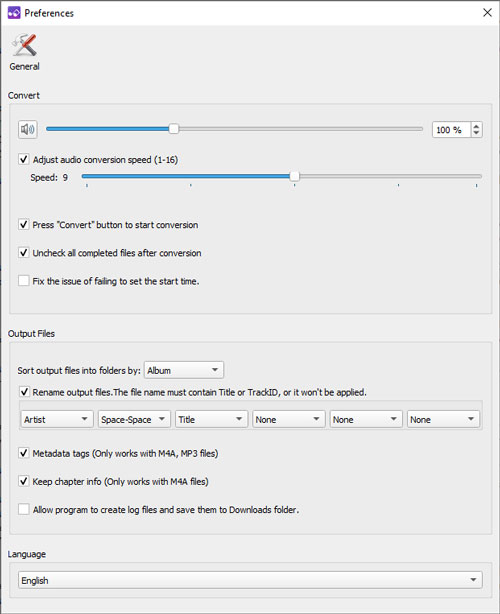
Step 5: 開始將Apple Music轉檔成MP3
現在,只需按"Convert"就可以開始將Apple Music轉換成MP3。轉換後,按"Open output file"就能找到轉檔成MP3格式的Apple Music曲目。獲得MP3檔案後,您可以將其複製到PSP、Sony隨身聽和MP3播放器里或同步到iPod Nano、iPod Shuffle上進行播放,或用作任何影片編輯軟件或DVD製作軟件的背景音樂。

結語
將Apple Music轉換成MP3只是為了讓您在自己的裝置上隨心欣賞Apple Music曲目。我們不鼓勵您在互聯網上共享匯出的MP3檔案。取消Apple Music訂閱後,請您刪除匯出的MP3檔案。
TuneMobie Apple Music Converter還可以從已購買的M4V影片或導入的家庭影片中擷取音訊並另存為MP3。如果您想在非蘋果裝置上欣賞購買的iTunes電影、電視節目或音音樂錄影帶,可以試試M4V Converter Plus。如果您想擁有兩個程式且可以支付更少,iTunes Converter Toolkit將是最佳選擇。